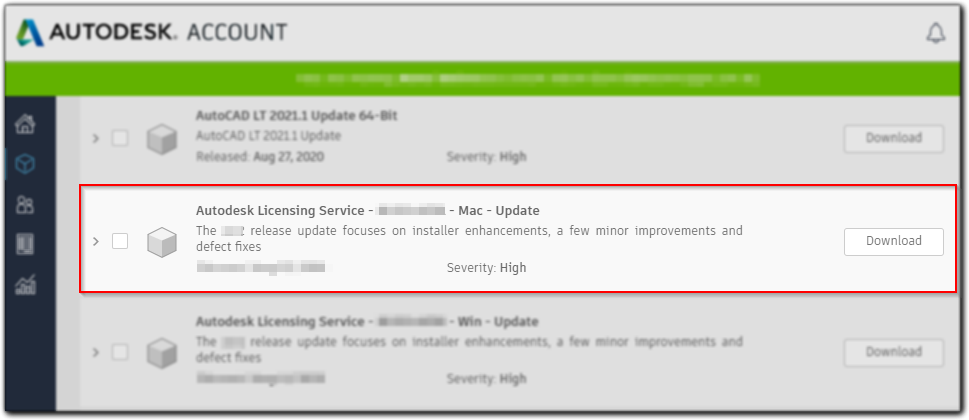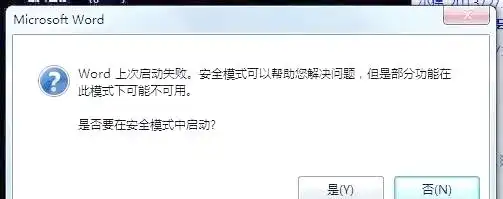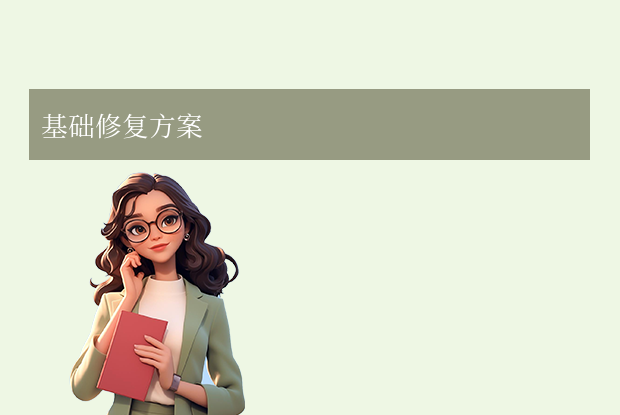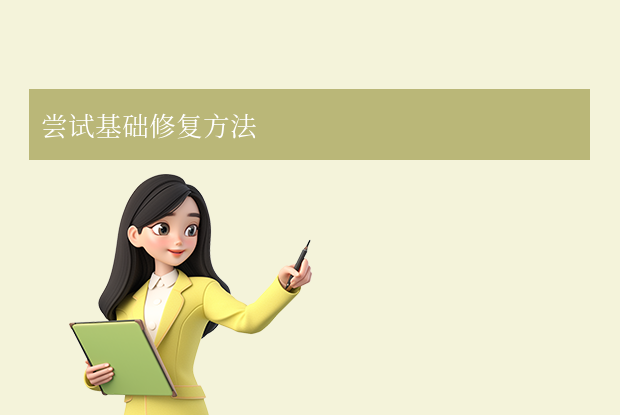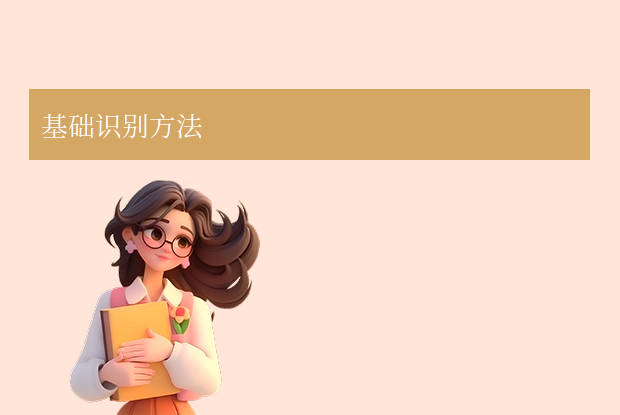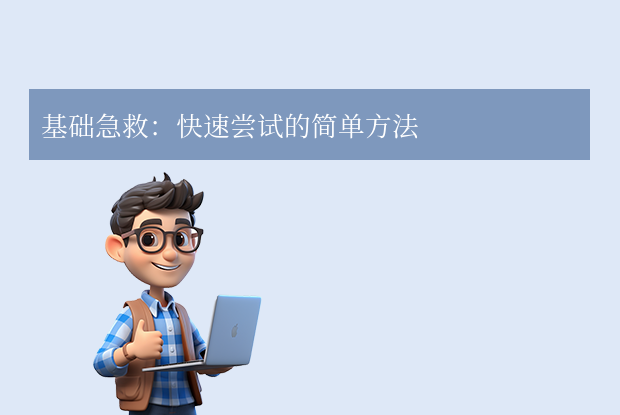为您推荐相关教程
更多视频 >在当今数字化的时代,我们经常会使用各种电子设备和互联网服务来存储和共享文件和文本信息。但是,有时我们可能会遇到一些问题,比如不小心删除了重要的文本内容。不必担心!本文将为您介绍一些方法和工具,帮助您怎么查找已经被删除的文本。
1. 使用回收站恢复
首先,我们应该检查您使用的设备是否有回收站功能。在计算机和智能手机等设备上,常见的操作系统都提供了回收站功能,可以暂时保存已删除的文件和文本。您可以通过以下步骤查找回收站并恢复您需要的文本:
- 计算机(Windows):在桌面上找到回收站图标,双击打开。在回收站窗口中,您可以查看已删除的文件和文本。选择您要恢复的文本,右键单击并选择“还原”选项。文本将被恢复到原来的位置。
- 智能手机(Android):打开应用抽屉,找到并打开“相册”或“文件管理器”应用。在应用中,您可以找到一个名为“回收站”或“垃圾箱”的选项。打开它,然后找到您需要恢复的文本,选择并恢复它。
需要注意的是,回收站只能暂时保存删除的文件和文本,如果您清空了回收站或者您使用的设备没有回收站功能,那么您需要尝试其他方法来查找已经被删除的文本。
2. 使用数据恢复软件
如果您无法在回收站中找到您需要的删除文本,您可以尝试使用数据恢复软件。数据恢复软件是专门设计用来恢复已删除文件和文本的工具。下面以转转大师数据恢复为例:
误删除恢复步骤:
第一步、选择需要的恢复模式

根据我们的数据丢失情况,选择“误删除恢复”。
第二步、选择原数据储存位置

需要选择误删除的数据所储存的磁盘,以方便软件扫描磁盘,恢复文件。
第三步、误删除扫描

进入扫描阶段,请耐心等候一段时间,扫描完成就可以进行下一步。
第四步、找到丢失文件

扫描结束后,磁盘的文件都会在这里展示出来,我们可以通过文件类型找到要恢复的文件,如果数据很多的话,建议使用搜索文件或文件夹查找,这样更快更方便。
第五步、预览文件

找到文件后要立即恢复吗?最好是先预览一下哦,文件不保证百分百恢复,如果文件丢失的时间过长,同时磁盘又录入新的信息,那么一旦旧数据被新数据覆盖,那也是恢复不出来的,所以在恢复之前,先预览一下情况,能正常打开,即可以正常恢复。
第六步、立即恢复

勾选要恢复的文件,点击恢复,设置一下导出目录,导出即可。
3. 在云存储服务中查找
如果您的文本内容是存储在云存储服务(如Google Drive、Dropbox等)中,那么您可以尝试在这些服务中查找删除的文本。通常,云存储服务会在删除文件或文本之前为您提供备份和版本历史记录功能,您可以通过以下步骤来查找和恢复已删除的文本:
- 登录您使用的云存储服务账户。
- 导航到与文本相关的文件夹或位置。
- 在用户界面中,查找与您删除的文本相关的文件。
- 检查文件的版本历史记录或备份选项,查找并恢复所需的文本内容。
云存储服务通常会保留您删除的文件和文本一段时间,因此您有机会找到并恢复已被删除的文本。
4. 使用搜索引擎的缓存
搜索引擎的缓存可以成为查找已经被删除文本的另一种方法。有时候,即使某个网页的内容被删除,搜索引擎仍然保留了该网页的缓存版本。您可以通过以下步骤来查找已删除的文本:
- 打开您使用的搜索引擎,如Google。
- 在搜索框中输入相关的关键词和网站信息。
- 在搜索结果中找到您需要查找的页面。
- 悬停在相关结果上,并选择“缓存”选项。
- 搜索引擎将显示该网页的缓存版本,您可以查看并复制所需的文本内容。
需要注意的是,搜索引擎的缓存版本可能有一定的时效性,如果某个网页很长时间之前被删除或更改,那么您可能无法找到相关的文本。
无论您在哪个领域与文本相关的内容被删除,这些方法和工具都可以为您提供帮助。当您面临类似情况时,记住先尝试回收站恢复、数据恢复软件、云存储服务和搜索引擎缓存等方法来查找已经被删除的文本。希望本文能够帮助到您,祝您成功找回所有重要的删除文本!


 技术电话:17306009113
技术电话:17306009113 工作时间:08:30-22:00
工作时间:08:30-22:00 常见问题>>
常见问题>> 转转大师数据恢复软件
转转大师数据恢复软件
 微软office中国区合作伙伴
微软office中国区合作伙伴
 微信
微信 微信
微信 QQ
QQ QQ
QQ QQ空间
QQ空间 QQ空间
QQ空间 微博
微博 微博
微博
 怎么查找已经被删除的文本
怎么查找已经被删除的文本
 免费下载
免费下载